メールアカウント管理(ユーザー用)
多数のメールアカウントをサーバー管理者が 1 人で管理するのは大変なことです。
メールアカウント管理(ユーザー用)は、専用の管理画面 URL を配布するだけで、アカウントを利用する各ユーザー自身で管理できる便利な機能です。
メールアカウント管理(ユーザー用)では、パスワードの変更や転送設定、自動応答設定と迷惑メール拒否設定が行えます。
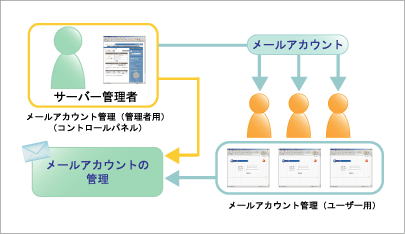
設定機能の違い
サーバー管理者と一般ユーザーがメールアカウントに設定できる機能の違いは、以下のとおりです。
| 設定・管理機能 | サーバー管理者 | 一般ユーザー |
|---|---|---|
| メールアカウント作成・削除 | ○(全アカウント) | × |
| アカウントのパスワード変更 | ○(全アカウント) | ○ |
| スパムメール件名表示の設定・解除 | ○(全アカウント) | ○ |
| 迷惑メール受信拒否設定の作成・削除 | ○(全アカウント) | ○ |
| 転送設定・変更 | ○(全アカウント) | ○ |
| 自動応答作成・変更・削除 | ○(全アカウント) | ○ |
| POP 受信の設定・解除 | ○(全アカウント) | ○ |
メールアカウント管理(ユーザー用)へのログイン方法
1
下記 URLへアクセスします。
一般ユーザー専用ページの URL
https://サーバー名/public/cgi-bin/mailadmin/index.cgi
「サーバー名」は、コントロールパネルにアクセスするときに使用するドメインと同じです。
サーバー管理者にご確認ください。
2
URL にアクセスすると、以下のようなページが表示されます。
ドメイン名には、ご利用中のドメインを入力します。(メールアドレスの「@」以降を入力します。)
アカウント名には、メールアドレスの「@」より前の部分を入力します。
パスワードには、メールアカウントのパスワードを入力します。
※不明な場合は、サーバー管理者にご確認ください。
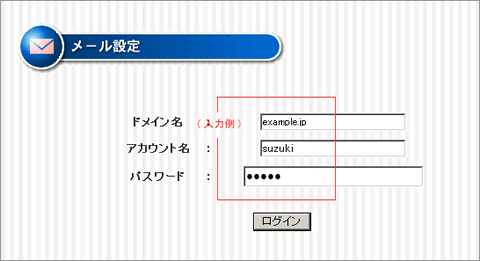
上記は、「suzuki@example.jp」というメールアドレスの設定例です。
3
【ログイン】ボタンをクリックすると、機能のメニュー画面が表示されます。
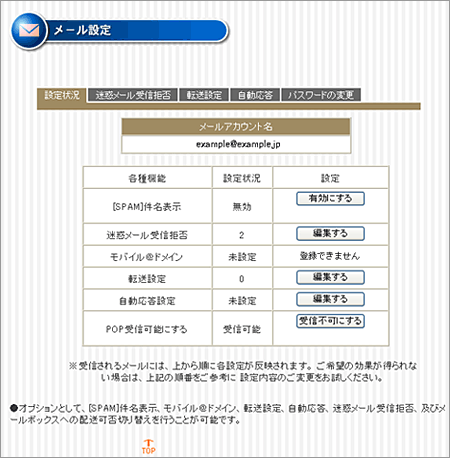
■ブラウザのボタンで画面を移動するとブラウザのキャッシュの設定によっては画面に不具合が生じる場合があります。画面の移動は、ページ内のボタンをご利用ください。
更新日 / 2021 年 12 月 22 日
